
진짜 빨리빨리를 입에 달고 사는 대한민국에서 느린 속도는 참을 수 없죠. 작업속도가 느려지면 컴퓨터 부시고 싶지만 부셔지는 건 내 멘탈 뿐이니 느려진 PC 재부팅만 하지 말고 아래의 방법대로 조치해보시길 권합니다.
컴퓨터 속도 빠르게 만드는 방법을 알려드리겠습니다.
목 차
1. 컴퓨터 속도 빠르게 만드는 방법
PC 저하가 일어나는 이유는 대부분 메모리 사용량이 많아서 생기는데요. 가장 많이 발생하는 문제는 '램버그'라는 메모리 누수 현상입니다.
설명을 드리면 네트워크 간 대용량 파일을 복사한다거나 이동할 때 전송속도가 저장 속도를 넘어가면 디스크에 바로 기록하지 못하고 메모리(RAM)에 먼저 캐싱된 다음에 기록을 하는데요.
그 이후에 메모리 반환이 제대로 안되어 메모리가 부족해져 CPU를 갉아 먹어서 컴퓨터 PC속도가 느려지는 겁니다.
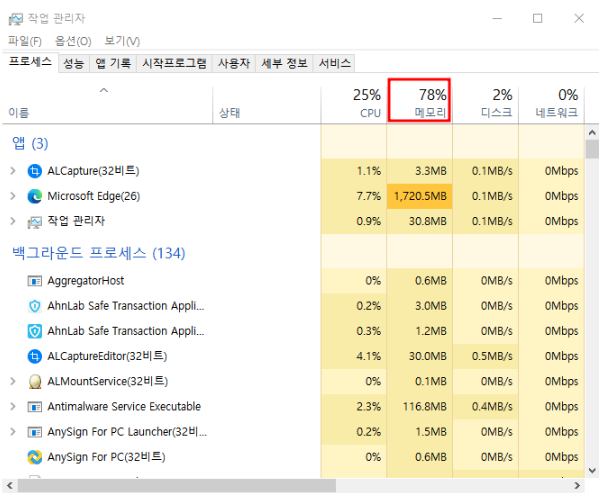
이 문제를 해결한다면 먼저 내 pc상태를 확인해 봐야겠죠. PC상태 확인을 위해서 작업관리자를 들어가 봅시다.
Ctrl+Alt+Del를 눌러서 들어가시면 되는데 여기서 메모리 사용량이 90% 넘었다면 아래의 2가지 방법으로 해결을 해야합니다.
2. NDU 비활성화하는 방법
첫 번째 방법은 NDU를 비활성화해서 메모리 누수를 방지하는 방법이에요. NDU란, 네트워크 사용량을 보여주는 기능을 한다고 보시면 되는데요.
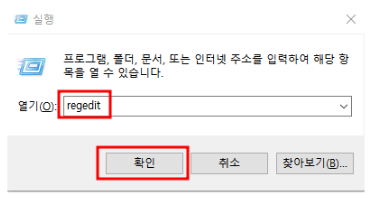
먼저, [윈도우]+[R]을 눌러 실행창을 열어주고 실행창에 regedit 입력 후 확인을 눌러줍니다.
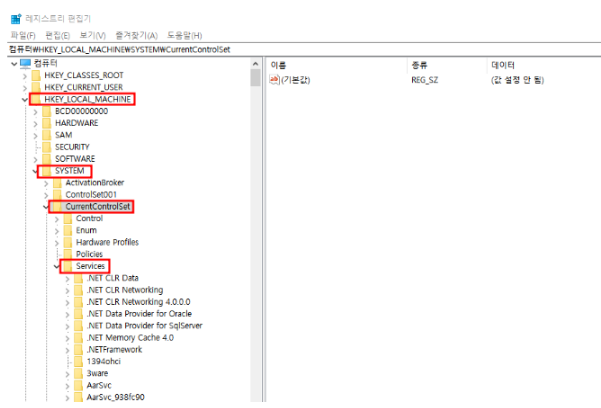
그러면 레지스트리 편집기에 들어가게 될텐데 HKEY_LOCAL_MACHINE\SYSTEM\CurrentControlSet\Services\Ndu의 순서대로 들어가 주시면 됩니다.
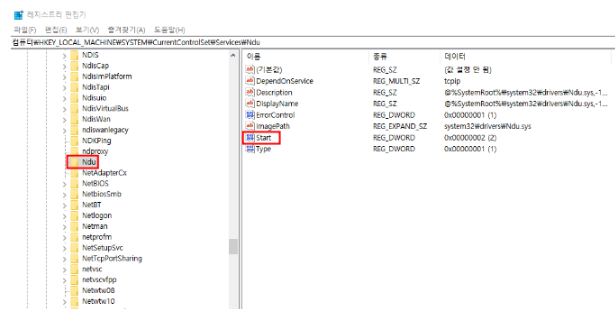

Ndu폴더에서 Start를 더블클릭하고 데이터를 2에서 4로 변경 후 확인을 누르고 윈도우 재부팅하시면 됩니다. 이렇게 해봤는데 별 차이를 못 느끼겠다면 아래의 방법도 추가로 해보시길 바랍니다.
3. 클린부팅 하는 방법
백그라운드 프로그램이 게임이나 프로그램을 방해하는지 확인할 수 있도록 최소한의 드라이버나 최소한의 시작프로그램으로 윈도우를 시작하는 겁니다.
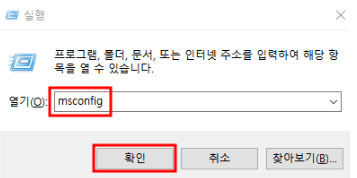
먼저, [윈도우]+[R]을 눌러 실행창을 열어주고 실행창에 msconfig 입력 후 확인을 눌러줍니다.
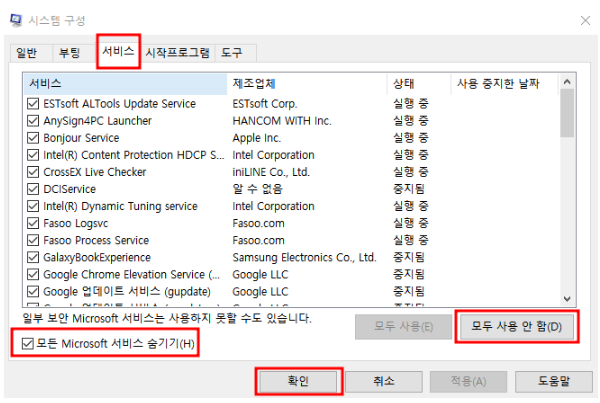
시스템 구성창에서 서비스탭에 들어가주고 [모든 Microsoft 서비스 숨기기] 체크박스 클릭 후 [모두 사용안함]을 클릭해줍니다.
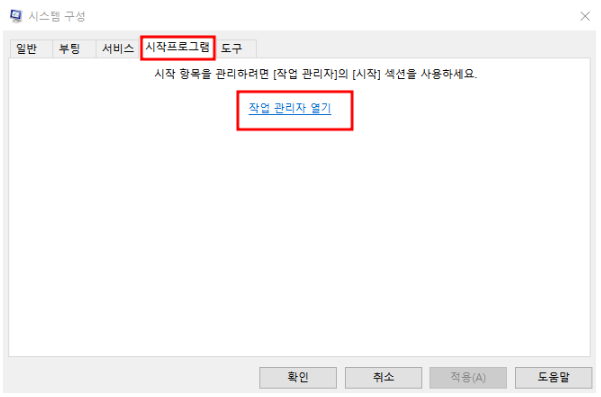
이후에는 시작프로그램 탭에 작업관리자 열기에 들어가줍니다.

작업관리자 창에서 여러 파일들이 뜰텐데 여기서 사용하지 않는 항목들은 마우스 우클릭하여 [사용안함] 으로 변경해줍니다.
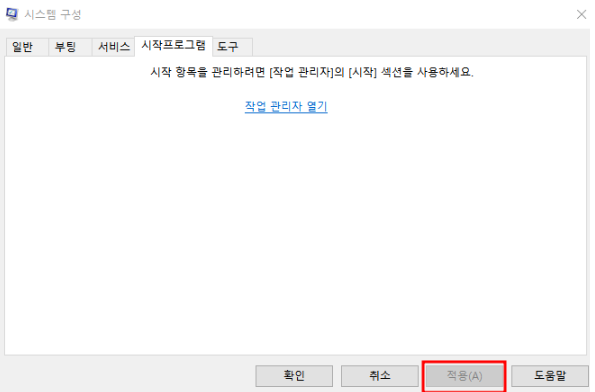
변경조치를 마쳤다면 작업관리자 창을 닫고 방금 전의 시스템구성에서 [적용] 후 윈도우 재부팅을 하면됩니다.
4. 함께 추천하는 글
스마트폰 데이터 옮기는 방법 스마트스위치 사용법 아이폰 데이터 옮기기
갤럭시 스마트 스위치로 전화번호, 사진, 자료 등 데이터를 옮기는 방법을 알려드리겠습니다.목 차갤럭시폰 → 갤럭시폰 데이터 옮기기 먼저 갤럭시에서 갤럭시로 데이터 옮기는 방법입니다.
blueblue.coolmax119.com
'정보&리뷰' 카테고리의 다른 글
| 일본 우편번호 검색방법 찾는법 보는법 특징 우편번호 7자리 (0) | 2024.06.29 |
|---|---|
| 핸드폰 라디오 데이터 없이 무료로 듣는 방법 스마트폰 라디오앱 (0) | 2024.06.29 |
| 임차권등기명령 신청방법 기간 신청서류 설정시기 등기명령 비용 (0) | 2024.06.28 |
| 전세보증금 돌려받기 보증금 지키는 방법 대항력 확정일자 전세권설정등기 (0) | 2024.06.27 |
| 갤럭시 핸드폰 삭제 데이터 복구 사진 복구방법 테너쉐어 이용 (0) | 2024.06.27 |




